Win11笔记本磁盘分区指南
 发布于2024-12-24 阅读(0)
发布于2024-12-24 阅读(0)
扫一扫,手机访问
购买了笔记本电脑之后很多用户优先都安装了win11系统,而接下来首当其冲的事情就是分区了,为此我们就给你们带来了笔记本win11磁盘分区方法,不知道怎么操作的小伙伴快来学习一下吧。
笔记本win11磁盘如何分区:
1、首先右击“此电脑”,选择“管理”,然后在“计算机管理”窗口左侧列表中选择“磁盘管理”。
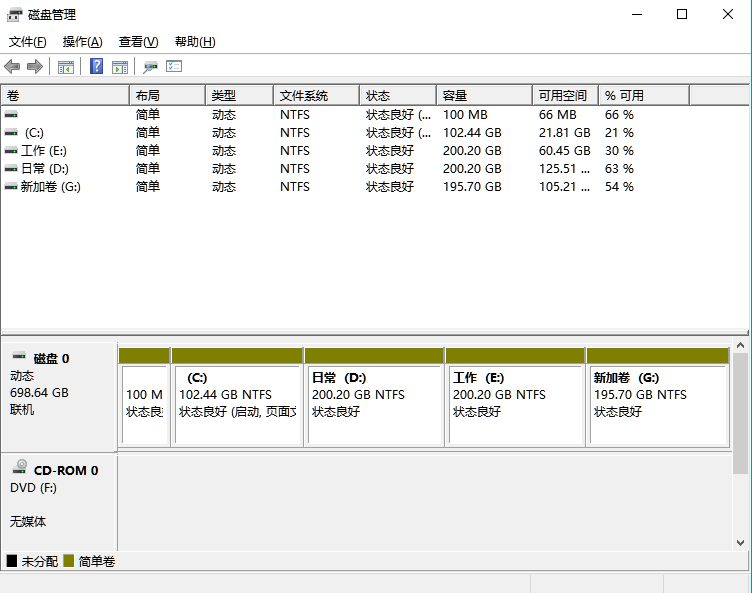
2、然后在分区列表中,右击分区的部分,并选择“压缩卷”。
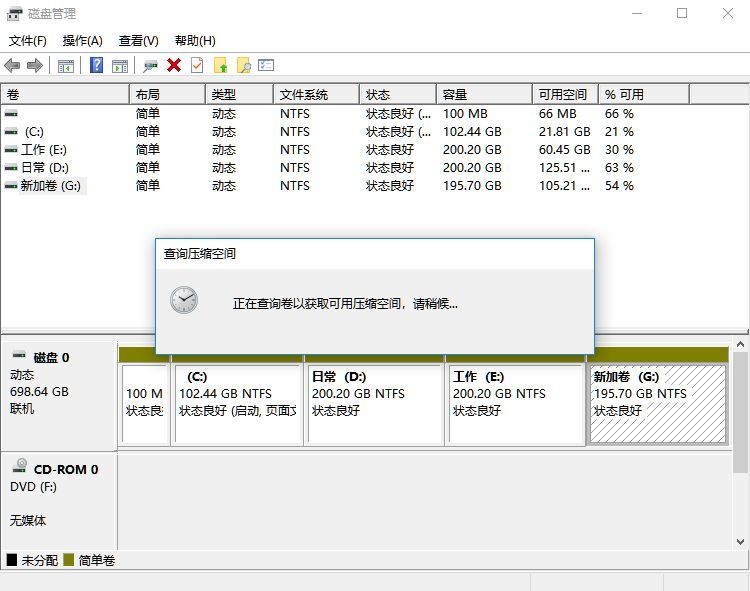
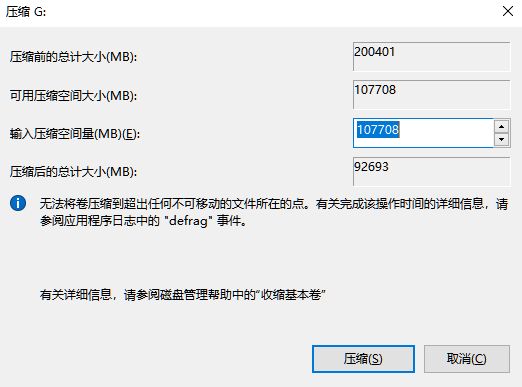
3、输入希望分出空间大小要注意至少留下50GB的容量,确定容量后,点击“压缩”即可。
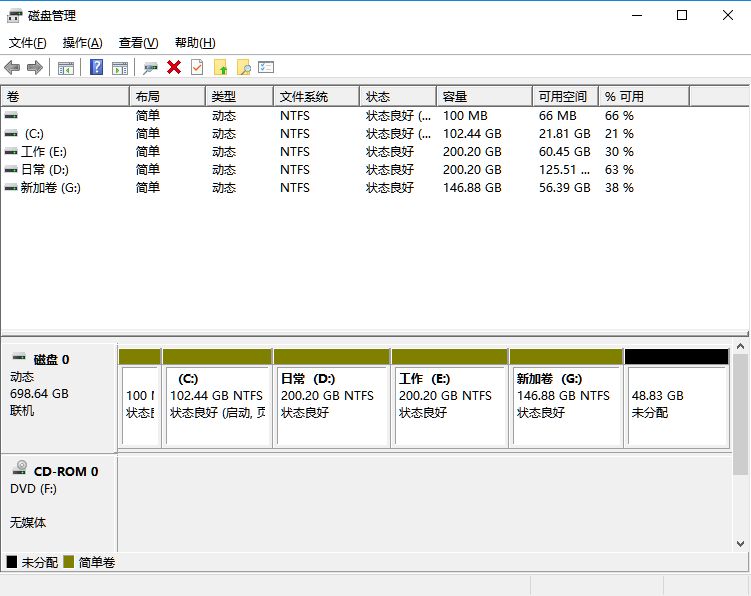
4、随后右击空间,选择“新建简单卷”,并点击“下一步”即可。
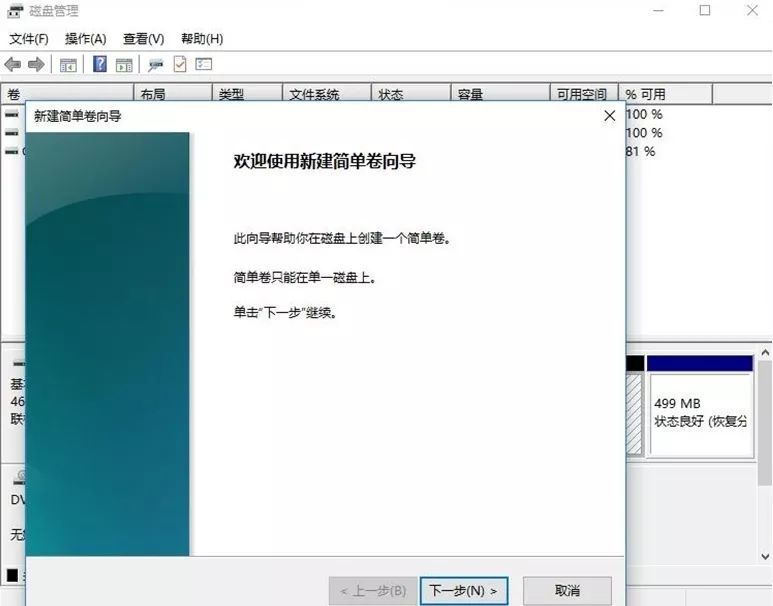
5、对于还未分配的空间,也能选择它并进行分区,在选中的分区上右击,选择“扩展卷”即可。
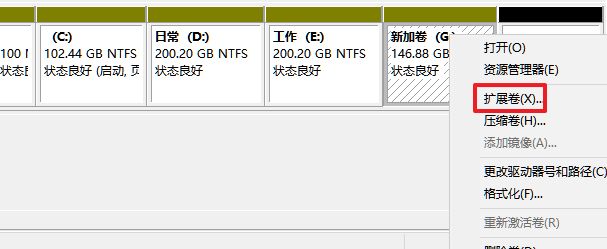
本文转载于:https://m.somode.com/course/12272.html 如有侵犯,请联系admin@zhengruan.com删除
产品推荐
-

售后无忧
立即购买>- DAEMON Tools Lite 10【序列号终身授权 + 中文版 + Win】
-
¥150.00
office旗舰店
-

售后无忧
立即购买>- DAEMON Tools Ultra 5【序列号终身授权 + 中文版 + Win】
-
¥198.00
office旗舰店
-

售后无忧
立即购买>- DAEMON Tools Pro 8【序列号终身授权 + 中文版 + Win】
-
¥189.00
office旗舰店
-

售后无忧
立即购买>- CorelDRAW X8 简体中文【标准版 + Win】
-
¥1788.00
office旗舰店
-
 正版软件
正版软件
- win7怎设置局域网
- 一、Win7如何设置局域网?解谜方法如下:1.连接到局域网:确保Win7计算机连接到局域网,使用合适的网络线缆或Wi-Fi连接到同一局域网中的其他设备。2.设置IP地址:进入“控制面板”->“网络和共享中心”->“更改适配器设置”,右键点击网络适配器,选择“属性”->“Internet协议版本4(TCP/IPv4)”->“属性”,手动设置IP地址、子网掩码、默认网关和首选DNS服务器。3.设置工作组:进入“控制面板”->“系统”,点击“高级系统设置”,在“计算机名”选项卡下点
- 刚刚 0
-
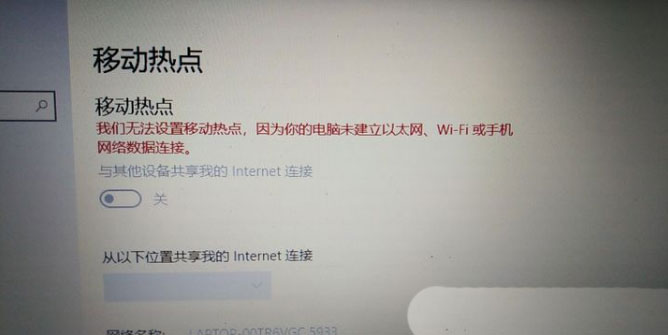 正版软件
正版软件
- win10无法打开移动热点的原因是什么
- 针对一些Win10用户,在尝试启用以太网、Wi-Fi或手机网络数据连接的情况下打开移动热点,却出现“我们无法设置移动热点,因为您的电脑未建立以太网、Wi-Fi或手机网络数据连接。win10移动热点为什么打不开1、通过按下Win+S组合键,可以快速启动Windows搜索功能,然后在搜索框中输入“控制面板”进行搜索,最后点击并打开控制面板应用程序。2、在控制面板窗口中,选择类别查看方式,然后点击“调整计算机的设置”下方的“网络和Internet”选项。3、接下来,在“网络和Internet”窗口中,单击“网络
- 10分钟前 win 打不开 移动热点 0
-
 正版软件
正版软件
- 机械硬盘装win10还是win7
- 我们在使用安装了机械键盘笔记本的时候,可能有的小伙伴会想要重装自己的操作系统。那么对于机械硬盘装win10还是win7这个问题,小编觉得主要还是要看我们电脑的个人配置,只有电脑硬件的整体配置符合我们操作系统的运行起来才会有比较好的效果。机械硬盘装win10还是win7:答:建议装win10。就目前用户最多的win7还有win10系统来说,其实两者的配置要求都是差不多的。对于机械硬盘装win10还是win7,主要还是要根据我们电脑的整体配置进行选择。我们可以根据官网的配置要求和自己的喜好需求来选择适合的操作
- 25分钟前 Windows 硬盘选择 0
-
 正版软件
正版软件
- 解决win10分区整数计算问题的方法
- 在Windows分区时如果简单地按照1GB=1024MB的方式输入计算出来的值的话,最终总是只能得到类似259.5GB/59.99GB/60.01GB这样结果,而不是整数,那么win10分区整数是如何计算的呢?下面跟小编一起来看看吧。win10分区整数计算的公式:1、公式为:(X-1)×4+1024×X=Y。2、想要得到Windows的整数分区必须要知道一个公式,通过这个公式算出的值才能被Windows认成整数GB的值。3、其中,X就是想要得到的整数分区的数值,单位是GB,Y是分区时应该输入的数字,单位是
- 40分钟前 解决方法 分区 整数计算 0
-
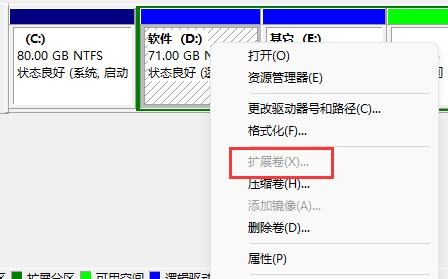 正版软件
正版软件
- 原因和解决方法:无法扩展win11d盘的原因及解决方法
- 有的用户觉得自己d盘空间不够用,想要扩展一下d盘空间,但是在操作的时候,发现自己的win11d盘扩展不了,扩展卷是灰色的,其实这可能是由于磁盘空间不足导致的,下面一起来看看解决方法吧。win11d盘为什么扩展不了:一、空间不足1、首先,扩展d盘需要保证你的磁盘有“可用空间”,如图所示。2、如果像这样没有可用空间,那自然就没有办法扩展了。3、这时候想要扩展d盘,可以找到其他磁盘,右键选择“压缩卷”4、输入想要扩展的空间进行压缩,再点击“确定”就能获得可用空间了。二、磁盘不相邻1、要扩展一个磁盘,可用空间必须
- 55分钟前 解决方法 扩展 wind 盘 0
最新发布
-
 1
1
- KeyShot支持的文件格式一览
- 1657天前
-
 2
2
- 优动漫PAINT试用版和完整版区别介绍
- 1697天前
-
 3
3
- CDR高版本转换为低版本
- 1842天前
-
 4
4
- 优动漫导入ps图层的方法教程
- 1696天前
-
 5
5
- ZBrush雕刻衣服以及调整方法教程
- 1692天前
-
 6
6
- 修改Xshell默认存储路径的方法教程
- 1708天前
-
 7
7
- Overture设置一个音轨两个声部的操作教程
- 1686天前
-
 8
8
- PhotoZoom Pro功能和系统要求简介
- 1862天前
-
 9
9
- CorelDRAW添加移动和关闭调色板操作方法
- 1735天前
相关推荐
热门关注
-

- Xshell 6 简体中文
- ¥899.00-¥1149.00
-

- DaVinci Resolve Studio 16 简体中文
- ¥2550.00-¥2550.00
-

- Camtasia 2019 简体中文
- ¥689.00-¥689.00
-

- Luminar 3 简体中文
- ¥288.00-¥288.00
-

- Apowersoft 录屏王 简体中文
- ¥129.00-¥339.00